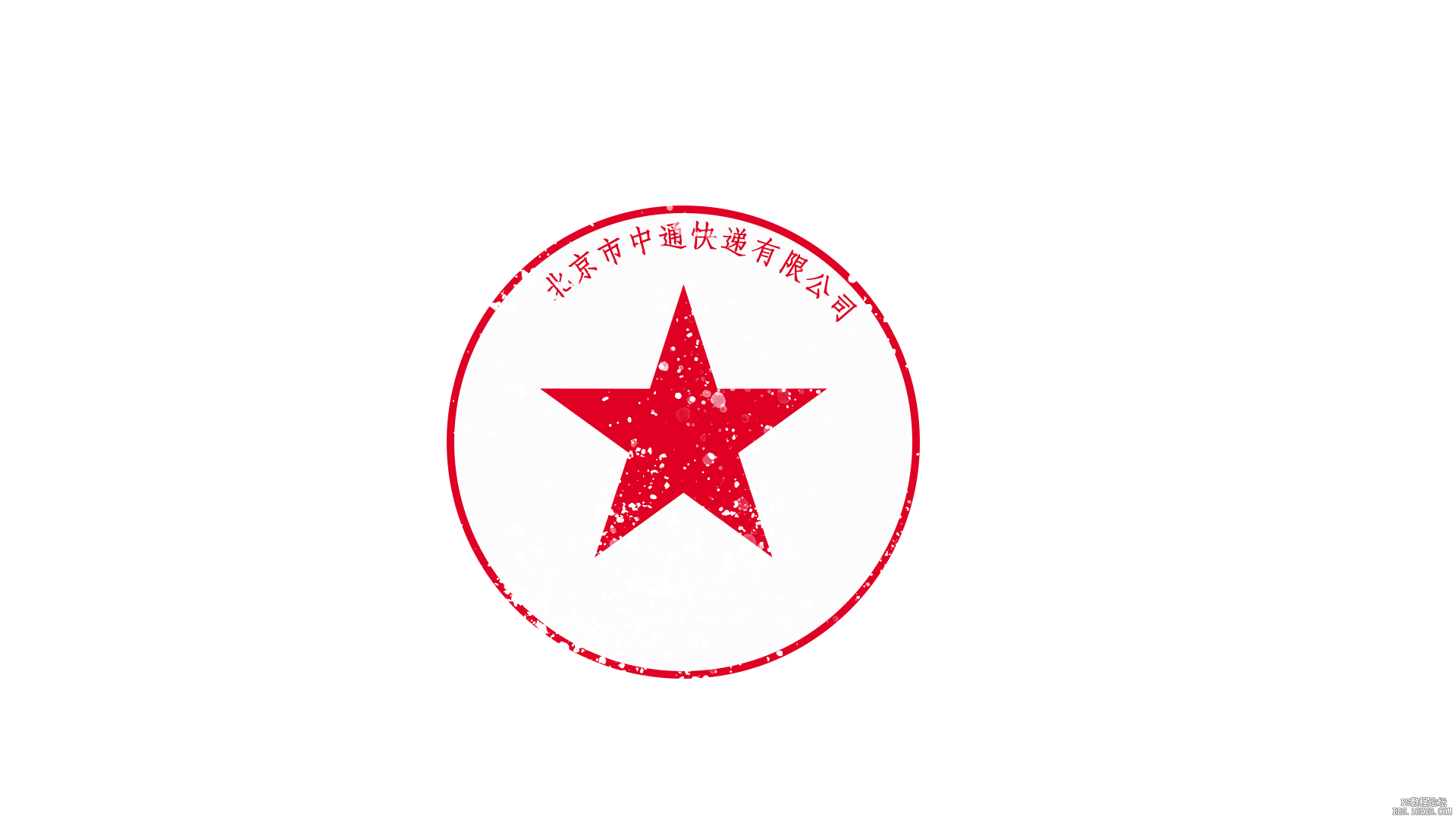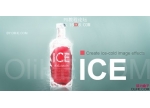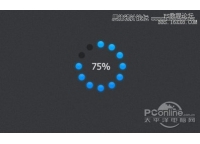图章制作,制作一款逼真的印章(2)
来源:公众号西瓜视觉
作者:西瓜老师
学习:83639人次
接下来我们回到路径面板,点击一下旁边的空白处,不要选中这个文字路径,因为下一步我们要执行自由变换,如果选中文字路径,首先变换的是路径,而不是我们刚才输入的文字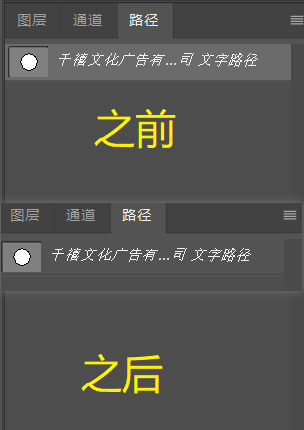
Ctrl+T自由变换,按住shift+Alt键等比例缩放,然后再调整一下文字的大小和位置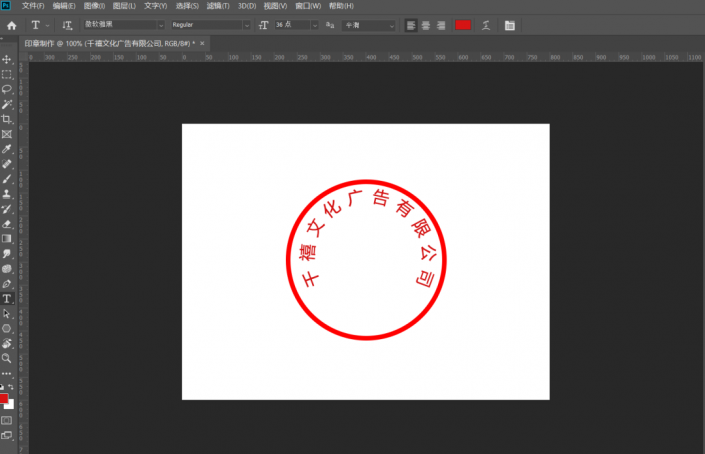
接下来我们要绘制一个五角星,我们将椭圆工具改为多边形工具,在路径选项中设置为星形,缩进边设置为50%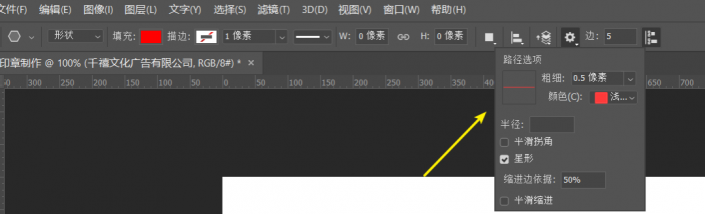
在印章中绘制一下
我们使用文字工具再输入业务专用章几个字,这里我们直接输入就好
接下来还有最下面防伪编码的输入,这里的输入是有一定的技巧的,我们回到椭圆图层,使用文字工具,当鼠标变成波浪线的时候,在椭圆边缘输入文字
然后我们按住键盘上的Ctrl键,拖动上图中的小圆点,就可以将文字路径更改

然后我们Ctrl+T调整文字的大小和位置
到目前位置这款印章已经做好了,我们知道印章盖上去的时候并不会这么的完整,所以下一步我们还要做旧,感觉好像在仿造一件古董一样。。。还要做旧,我们选择背景以外的图层,Ctrl+E合并图层
学习 · 提示
关注大神微博加入>>
网友求助,请回答!